نحوه بوت کردن و اجرای Boot Trace در ویندوز 10
Windows Assessment and Deployment Kit با نام مستعار Windows ADK یک ابزار تجزیه و تحلیل عملکرد ارائه می دهد — xbootmgrکه می تواند به شما کمک کند زمان بوت شدن و همچنین ردیابی بوت را در ویندوز 10(Windows 10) انجام دهید . این کیت همچنین برای اندازه گیری کیفیت و عملکرد سیستم ها یا قطعات مورد استفاده قرار می گیرد.
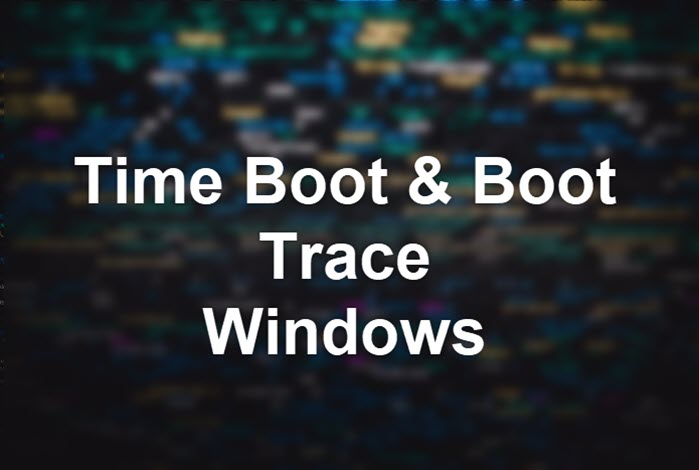
نحوه بوت(Time Boot) کردن و اجرای Boot Trace در ویندوز(Windows)
ADK شامل ابزارهایی مانند Windows Configuration Designer ، Windows Pre-Installation Environment ( WinPE )، Deployment Image Service(Deployment Image Servicing) and Management ( DISM )، Windows System Image Manager ( WSIM )، Windows Assessment Toolkit ، Windows Performance Toolkit ، User State Migration Toolkit ( USMT ) است. (USMT)ابزار مدیریت فعالسازی(Activation Management Tool) حجم ( VAMT )، مجازیسازی تجربه کاربر(User Experience Virtualization) ( UE-V ) ومجازی سازی(Application Virtualization) برنامه ( App-V ).
xbootmgr
از این دستور می توان برای شروع ردیابی بوت یا روی یک ردیابی زمان بندی شده استفاده کرد. می توانید راه اندازی معمولی یا آماده به کار یا راه اندازی مجدد و حتی راه اندازی سریع را ردیابی کنید. اگر با هر یک از اینها مشکل دارید، بهترین ابزار برای انجام آن است. با این حال، هنگام مشاهده گزارشهای ردیابی، باید جنبه فنی را نیز درک کنید.
برای شروع ردیابی:
xbootmgr -trace boot|hibernate|standby|shutdown|rebootCycle|fastStartup [options]
برای لغو ردیابی:
xbootmgr -remove
در اینجا نحوه استفاده از گزینه های مختلف و ذخیره نتیجه در یک پوشه آمده است. توجه داشته باشید که به محض اجرای دستور، سیستم را مجددا راه اندازی می کند. بنابراین مطمئن شوید که تمام کارهای خود را ذخیره کرده اید.
برای ردیابی بوت:(For boot tracing:)
xbootmgr -trace boot -traceFlags BASE+CSWITCH+DRIVERS+POWER -resultPath C:TEMP
برای ردیابی خاموش شدن:(For shutdown tracing:)
xbootmgr -trace shutdown -noPrepReboot -traceFlags BASE+CSWITCH+DRIVERS+POWER -resultPath C:TEMP
For Standby+Resume:
xbootmgr -trace standby -traceFlags BASE+CSWITCH+DRIVERS+POWER -resultPath C:TEMP
For Hibernate+Resume:
xbootmgr -trace hibernate -traceFlags BASE+CSWITCH+DRIVERS+POWER -resultPath C:TEMP
در صورت لزوم، C(Replace C) :TEMP را با هر دایرکتوری موقت در دستگاه خود جایگزین کنید تا فایل های خروجی را ذخیره کنید
همه اینها خاموش میشوند، به حالت خواب زمستانی میروند، کامپیوتر را در حالت آمادهباش قرار میدهند و سپس راهاندازی مجدد میشوند تا ردیابی به پایان برسد. پس از راهاندازی مجدد ویندوز(Windows) ، در صورت لزوم دوباره وارد سیستم شوید و پس از اتمام تایمر شمارش معکوس، اکنون باید چند فایل ردیابی در C:TEMP داشته باشید. در صورت درخواست، فایل(های) تولید شده در C:TEMP (یا دایرکتوری که انتخاب کرده اید) را برای تجزیه و تحلیل در اشتراک دانلود آپلود یا ارائه دهید.
(Download)ابزار ADK را برای ویندوز 10 (Windows 10) از مایکروسافت (from Microsoft)دانلود کنید. ابزار ADK توسط OEM(OEMs) و ODM برای سفارشی کردن تصاویر ویندوز 10(Windows 10) ، دسترسی به سیستم یا اجزای کیفیت و عملکرد( access the quality and performance system or components) هنگام راه اندازی یک رایانه جدید استفاده می شود.
برای کمک به شما می خواند(Reads to help you) :
- نحوه افزایش سرعت ویندوز 10(How to speed up Windows 10)
- نرم افزار رایگان برای اندازه گیری زمان بوت یا راه اندازی(Free software to measure Boot or Startup Time)
- با استفاده از Windows Boot Performance Diagnostics ویندوز 10 را سریعتر بوت کنید.
امیدوارم این پست به شما کمک کند تا ردیابی بوت را در ویندوز 10(Windows 10) انجام دهید .
Related posts
FaceTime Camera در Windows 10 کار با Boot Camp نیست
Error 0211: Keyboard در Windows 10 کامپیوتر یافت نشد
Fix NTLDR دست رفته است، Press Ctrl-Alt-Del به راه اندازی مجدد خطا در Windows 10
MBR Backup: پشتیبان گیری، Restore Master Boot Record در Windows 10
Surface Laptop PXE boot ناموفق باشد در Windows 10
نحوه راه اندازی مجدد و انتخاب دستگاه بوت مناسب در ویندوز
نحوه افزودن حالت ایمن به منوی بوت در ویندوز 10
اندازه گیری Boot Time در Windows با Windows Boot Timer
نحوه تعمیر MBR (Master Boot Record) در ویندوز 10
Ashampoo WinOptimizer نرم افزار رایگان برای بهینه سازی Windows 10 است
رفع یا تعمیر Master Boot Record (MBR) در ویندوز 10
PicsArt ارائه می دهد Custom Stickers & Exclusive 3D Editing در Windows 10
چگونه برای تغییر 24 hour clock تا 12 ساعت در Windows 10
Time را به Display List از Operating Systems در Startup در Startup در Windows 10 تغییر دهید
نحوه پخش همزمان صدا روی هدفون و بلندگو در ویندوز 10
Time Lapse Creator app برای Windows 10 از Microsoft Store
Allow or Prevent Users از تغییر Date and Time در Windows 10
نحوه غیرفعال کردن Secure Boot در ویندوز 10
چگونه Boot Windows 10 به Recovery Mode
نرم افزار رایگان برای اندازه گیری Boot or Startup Time در Windows 10
